Kuinka säätää Chromecastin resoluutiota
Mitä tietää
- Oletusarvoisesti Chromecast-laitteet yrittävät mukautua automaattisesti liitetyn television resoluutioon.
- Voit ohjata resoluutiota mobiililaitteeltasi käyttämällä suoratoistosovellusta, joka pystyy säätämään videon kuvasuhdetta.
- Ohjaa tarkkuutta tietokoneeltasi asettamalla tietokoneen näytön resoluutio korkeimpaan resoluutioon, jonka televisio voi lähettää.
Tässä artikkelissa opit säätämään Chromecastin resoluutiota, kun suoratoistat sisältöä televisioon.
Kuinka voin muuttaa Chromecastin resoluutiota?
Google Chromecast on ainutlaatuinen suoratoistolaite: Kun suoratoistat sisältöä televisioon Chromecastilla, Chromecast-laite itse muodostaa yhteyden Internetiin suoratoiston saamiseksi. Vaikka käynnistäisit videon puhelimellasi tai tabletillasi ja lähetät sen (eli suoratoistat sen) Chromecastiin, Chromecast ei ole riippuvainen älylaitteestasi lähettääkseen streamin Chromecaseen.
Tämän vuoksi et voi säätää Chromecastin resoluutiota suoraan käyttämällä Google Home -sovellus mobiililaitteellasi. Sen sijaan Chromecast säätää kuvasuhdetta automaattisesti liitetyn television resoluution mukaan.
Tämä tarkoittaa, että helpoin tapa varmistaa, että Chromecast suoratoistaa oikealla kuvasuhteella, on asettaa televisiosi korkeimpaan resoluutioon, jota haluat käyttää. Jos teet tämän ennen suoratoistoa Chromecast-laitteeseen, sen pitäisi automaattisesti säätää streamin kuvasuhde oikeaan resoluutioon.
Säädä Chromecastin resoluutio mobiilisovelluksista
Jos suoratoistat sisältöä mobiililaitteeltasi, Chromecastin resoluutiota voi olla mahdollista hallita sovelluksesta. Tämä johtuu siitä, että Chromecast yrittää ensin käyttää suoratoistolaitteesi asetettua resoluutiota ennen kuin se mukautuu television resoluutioon.
monet suoratoistosovellukset Chromecastille kuten Netflixillä ja Hululla ei ole asetuksia Chromecastiin suoratoistamasi streamin kuvasuhteen säätämiseksi. On kuitenkin olemassa sovelluksia, joiden avulla voit suoratoistaa videotiedostoja mobiililaitteeltasi, joten voit säätää lähetysresoluutiota eri tavoilla. MX Player ja VLC Media Player ovat kaksi tällaista sovellusta.
Esimerkiksi VLC: n suunnan säätäminen varmistaa, että Chromecast suoratoistaa televisioon oikealla kuvasuhteella.
Avaa VLC Player mobiililaitteellasi, napauta Lisää -kuvaketta alareunassa ja valitse sitten asetukset -kuvake näytön yläosassa.
Valitse Asetukset-valikosta Videon näytön suunta.
-
Suunnan muuttaminen asentoon Automaattinen (anturi) antaa Chromecastin yrittää säätää kuvasuhdetta television resoluutioon. Jos tämä ei auta, voit yrittää muuttaa tämän asetuksen arvoksi Maisema varmistaaksesi, että Chromecast käyttää oikeaa tarkkuusasetusta VLC-sovelluksessasi.
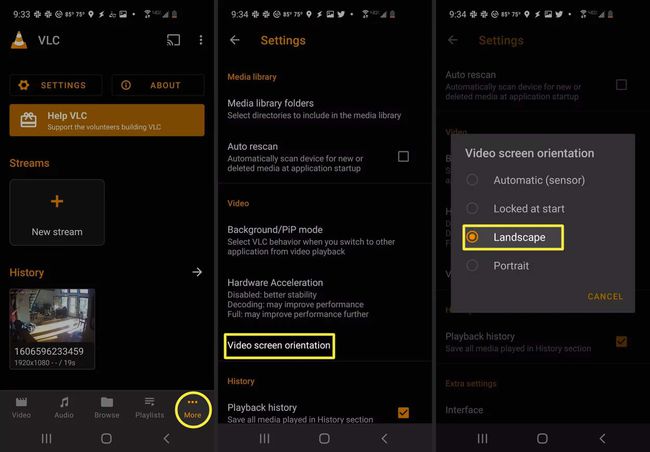
Jos käytät mobiililaitteellasi muita videon suoratoistosovelluksia, tarkista sovelluksen asetuksista joko näytön resoluutio tai suunta. Näiden pitäisi ohjata Chromecast-laitetta samalla tavalla kuin tämä asetus VLC: ssä.
Säädä Chromecastin resoluutio tietokoneeltasi
Jos suoratoistat sisältöä tietokoneeltasi, voit hallita Chromecastin resoluutiota asettamalla tietokoneesi näytön resoluution.
Säädä Windows 10 -resoluutiota noudattamalla alla olevia ohjeita.
-
Valitse Käynnistä-valikko, kirjoita asetuksetja valitse Asetukset-sovellus.
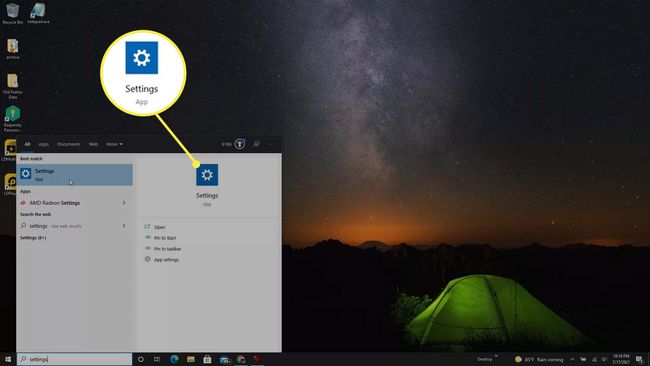
-
Valitse Näyttö vasemmasta navigointikentästä. Vieritä alas Skaalaus ja asettelu -osioon ja säädä Näytön resoluutio mihin haluat.
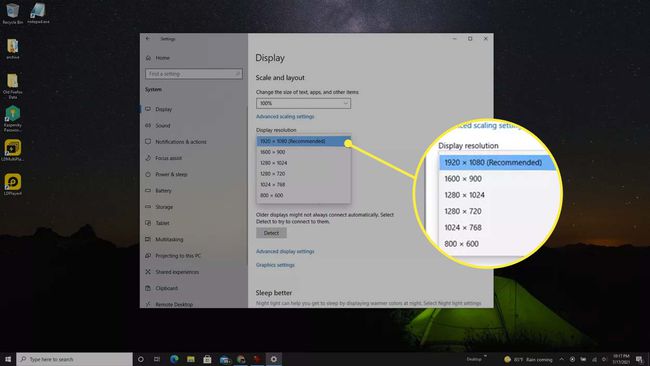
Ihannetapauksessa sinun tulisi asettaa resoluutioasetukseksi suurin resoluutio, johon suoratoistamasi televisio pystyy. Tämä varmistaa, että Chromecast käyttää parasta kuvasuhdetta televisiollesi.
Nyt olet valmis suoratoistamaan Chromecast-laitteellesi. Se käyttää tarkkuusasetusta, jonka olet määrittänyt tietokoneellesi.
Tukeeko sisäänrakennettu Chromecast 4K: ta?
On mahdollista suoratoistaa 4K Ultra HD (Ultra High Definition) -sisältöä Chromecastillasi, mutta siinä on pari tärkeää vaatimusta. Tarvitset Chromecast Ultran, koska se on ainoa Chromecast, joka pystyy suoratoistamaan 4K-sisältöä.
Se toimii kuitenkin myös, jos sinulla on tavallinen Chromecast yhdistetty Google TV: hen.
Kummassakin tapauksessa tarvitset Wi-Fi-verkon ja Internet-yhteyden, jonka nopeus on 20 Mbps (megabittiä sekunnissa). Television HDMI-liitännän on pystyttävä 60 kuvaa sekunnissa ja tuettava HDCP 2.2:ta.
Tietenkin tarvitset myös tilauksia sisällöntuottajilta, kuten Netflix tai Hulu, jotka tarjoavat 4K-ohjelmointia.
FAQ
-
Kuinka voin muuttaa Chromecastin resoluutiota paremman suoratoiston saamiseksi?
Vaikka suoratoistosovellukset eivät tarjoa Chromecastin tarkkuusasetuksia, monet tarjoavat dataa säästäviä videonlaatuasetuksia, jotka nopeuttavat suoratoistoa ja sujuvaa suoratoistoa. Voit esimerkiksi säätää datan käyttö Hulussa optimoida suoratoisto mobiililaitteesta. Avaa sovellus > valitse profiilikuvake > asetukset > Mobiilikäyttö > Data Saver.
-
Kuinka suoratoistan koko näytön resoluutiota Chromecastilla?
Yksi tapa optimoida koko näytön suoratoisto on käyttää Cast-ominaisuutta Chrome-verkkoselaimessa. Käynnistä sisältösi selaimessa > valitse kolme pystysuoraa pistettä selaimen valikkoriviltä > Heittää > ja valitse valulaite. Napsauta sitten Heittää kuvake > Optimoi koko näytön videot.
